PS如何给图片打马赛克?打马赛克方法介绍
摘要:随着社会的发展,信息的不断飞进,不仅视频有变化,图片也是日新月异,尤其是那种人物图片或是不允许出现水印的地方,比方百度经验就不允许出现这种情...
随着社会的发展,信息的不断飞进,不仅视频有变化,图片也是日新月异,尤其是那种人物图片或是不允许出现水印的地方,比方百度经验就不允许出现这种情况,为了让你们做出好经验,不暴露真身,我就奉献出我的宝贵经验,供你们参考。

方法/步骤
1、【新建文件】
双击photoshop软件,打开ps软件
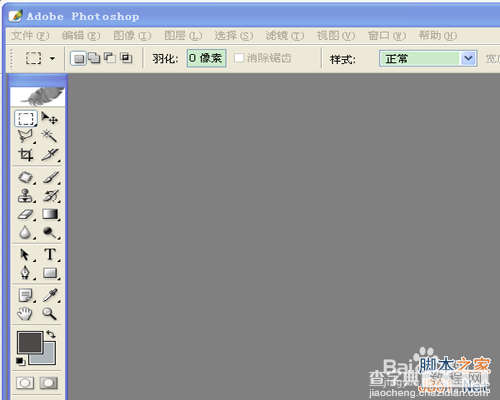
2、【打开图片】
给菜单里点击文件,点击打开,浏览需要马赛克的图片,选择打开
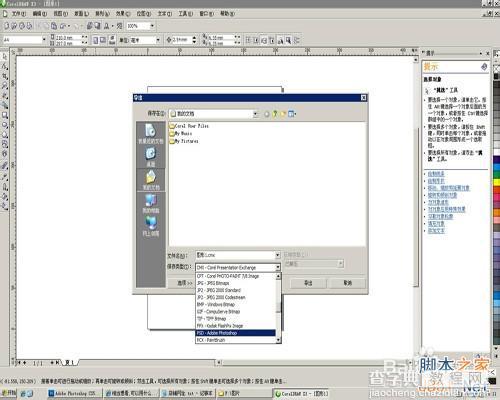
3、【调整图像大小】
按住ctrl+T键,出现调整图框,拉住小手,调整图像长宽、高低

4、【选择框选工具】
框选工具有多样,包含矩形框选工具、椭圆形框选工具、单行框选工具、单列框选工具,根据我们要准备马赛克的形状选择合适的框选工具。
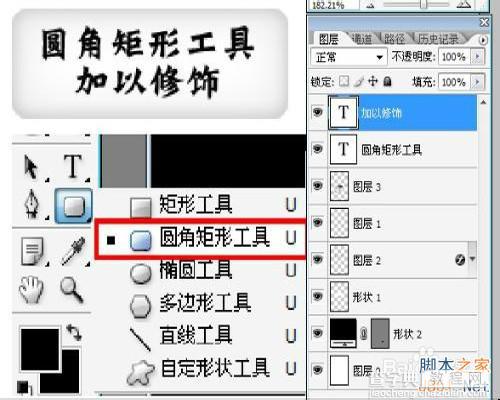
5、【选择马赛克】
给上面菜单栏里找见滤镜,下拉菜单选择像素化,出现选项直接选择马赛克
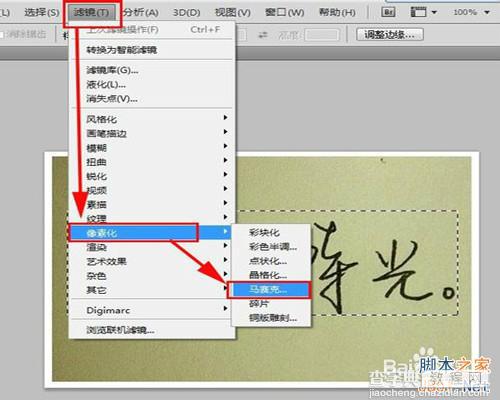
6、【设置马赛克】
选择马赛克后,选择单元格大小,预览打钩,直到合适为止,我们选择确定,马赛克效果就成功了。
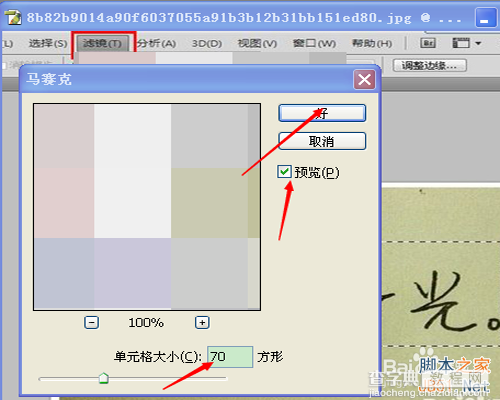
以上就是PS如何给图片打马赛克方法介绍,希望能对大家有所帮助!
【PS如何给图片打马赛克?打马赛克方法介绍】相关文章:
上一篇:
PSD格式的文件怎么转换成CAD格式?
